高手分享Win10系统快速启动电脑的操作步骤
一般情况下,win10专业版电脑在开机时需要读取系统的相关系统以及一些进程,所以会拖慢开机速度。有些小伙伴想加快一下开机速度,其实win10系统有一个隐藏的“快速启动”功能,有助于在关机之后更快的启用电脑,减少等待的时间。那么Win10系统快速启动电脑?这里和大家说一下操作步骤。
具体方法如下:
1、在电脑桌面左下角输入并打开“设置”。

2、随后在设置页面中,点击“系统”。
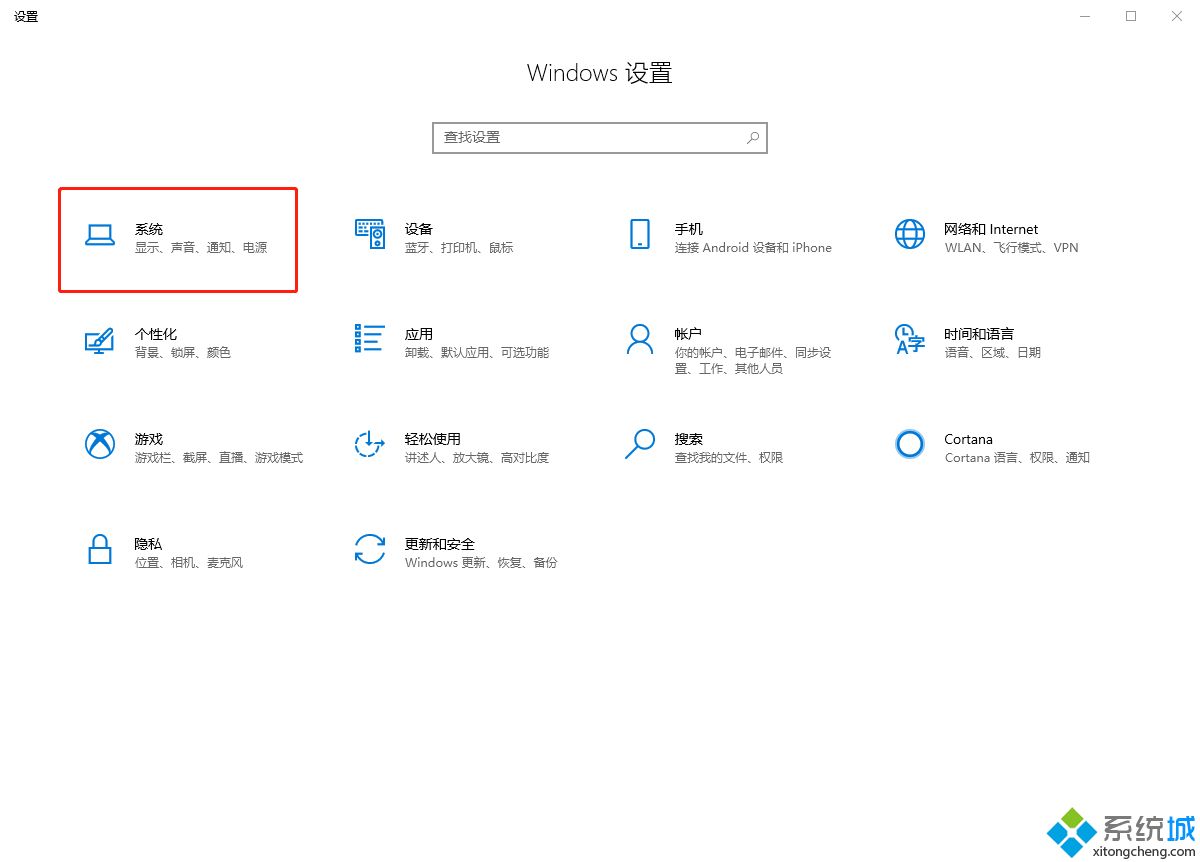
3、然后,切换至“电源和睡眠”选项卡,并点击右侧的“其他电源设置”。
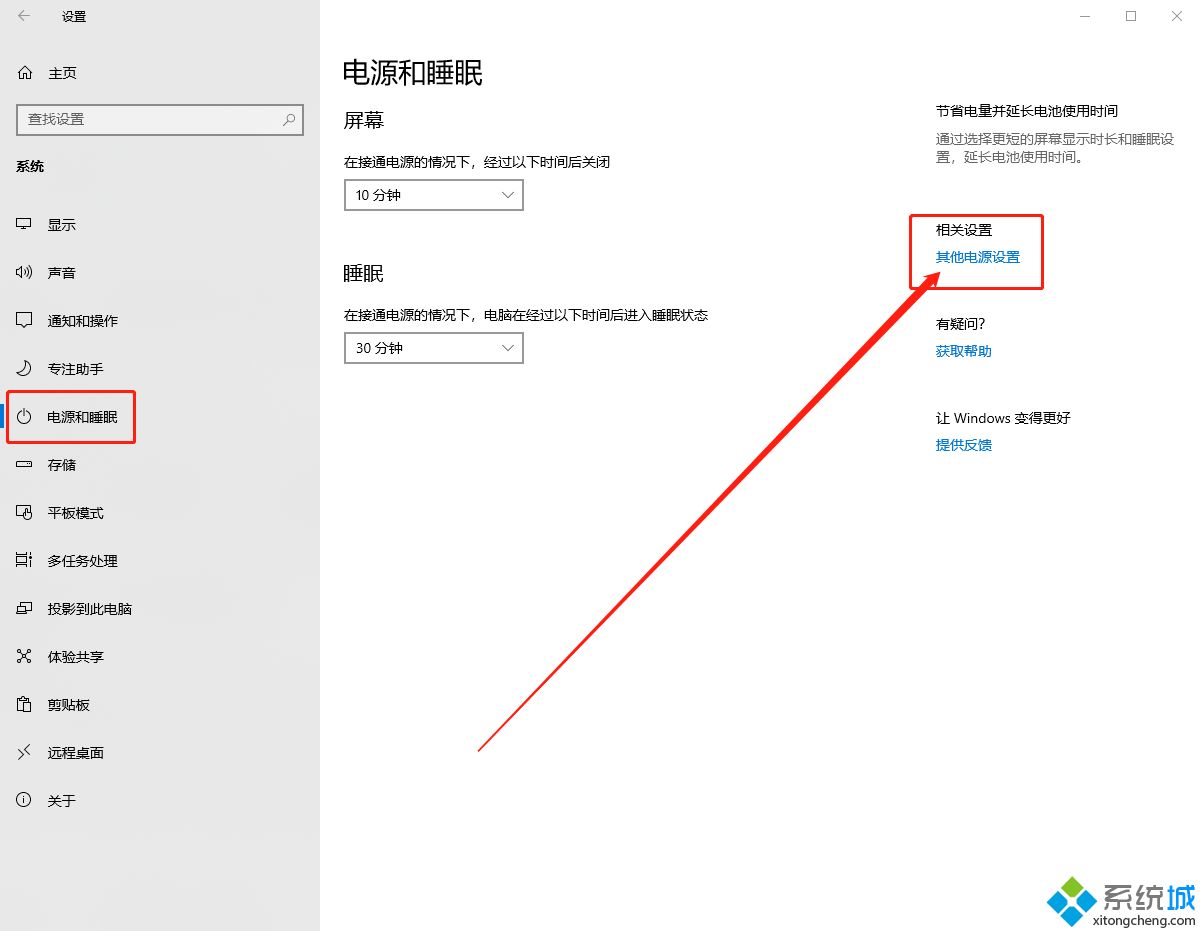
4、在弹出面板中点击“选择电源按钮的功能”。
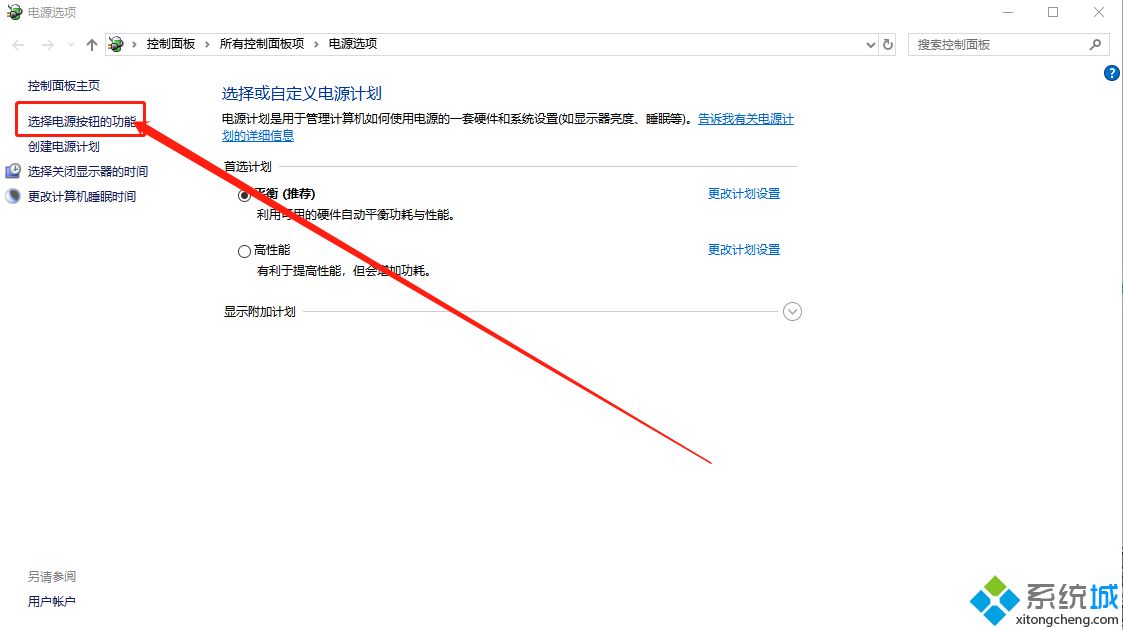
5、然后,先点击“更改当前不可用的设置”,再选“启用快速启动”,最后保存修改即可。
高手分享win10系统快速开启电脑的设置方法,关机重启后,发现确实开机速度加快许多,如有需要,不妨操作试试!
我告诉你msdn版权声明:以上内容作者已申请原创保护,未经允许不得转载,侵权必究!授权事宜、对本内容有异议或投诉,敬请联系网站管理员,我们将尽快回复您,谢谢合作!










